Se você está buscando dar vida a seu papel de parede, personalizar sua experiência no computador e até mesmo levar a magia para o seu celular, temos uma solução simples para você. O Wallpaper Engine é uma ótima ferramenta para transformar sua tela em um cenário animado e interativo. Neste guia, vamos explorar todas as funcionalidades oferecidas por esse programa e conduzi-lo por um passo a passo detalhado.
Leia mais:
- Como usar papéis de parede personalizados no WhatsApp Web
- Conheça o cientista que acreditava que universo era um computador gigante
- Como enviar fotos do celular para o computador? Veja o passo a passo
Como instalar na versão PC
1. Compra e Download.
O programa pede como pré-requisito uma conta na Steam. Caso não tenha, crie e faça o login ou acesse o site oficial, e adquira o Wallpaper Engine. Caso a compra seja realizada pelo site oficial, é só inserir a chave conforme a instrução da própria compra.

2. Faça o download via Steam, e aguarde a instalação.
Com o sucesso na compra, o Wallpaper Engine aparecerá na sua biblioteca da Steam. Clique para baixar, instalar e aguarde.

3. Explore e selecione.
Após instalar o Wallpaper Engine em seu PC, abra-o a partir da sua biblioteca Steam. Ao entrar na interface do programa, você será recebido por uma extensa galeria de papéis de parede animados e interativos. Ao selecionar um papel de parede que desperte seu interesse, clique sobre ele para uma pré-visualização mais detalhada.

Com a instalação do Wallpaper Engine em seu PC completa, você está pronto para transformar sua área de trabalho em uma experiência visualmente incrível. Essa ferramenta oferece uma maneira compacta de manter suas imagens favoritas organizadas e acessíveis com facilidade, criando assim uma área de trabalho cativante e envolvente. Nos próximos passos, iremos orientá-lo sobre como instalar e utilizar papéis de parede animados no celular, além de demonstrar como vinculá-los ao seu PC.
Como instalar a versão mobile e vincular a conta com o PC
- Baixe o Wallpaper Engine na Play Store
Procure por “Wallpaper Engine”, e localize o aplicativo como na imagem.
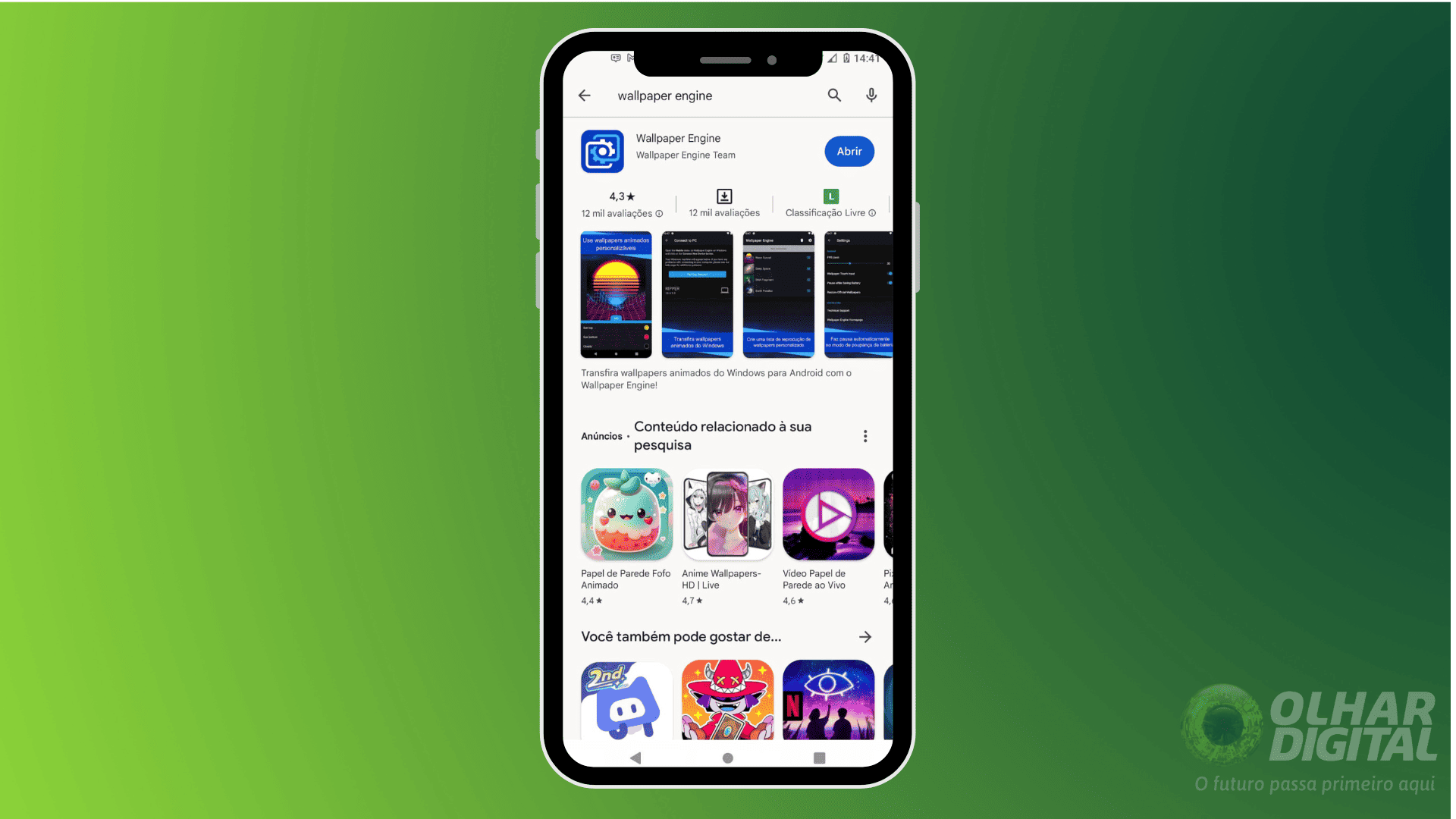
- Abra o Aplicativo e verifique a compatibilidade
O Wallpaper Engine vem incluso alguns papéis de paredes, o que possibilita testar a compatibilidade e se é funcional no seu dispositivo.
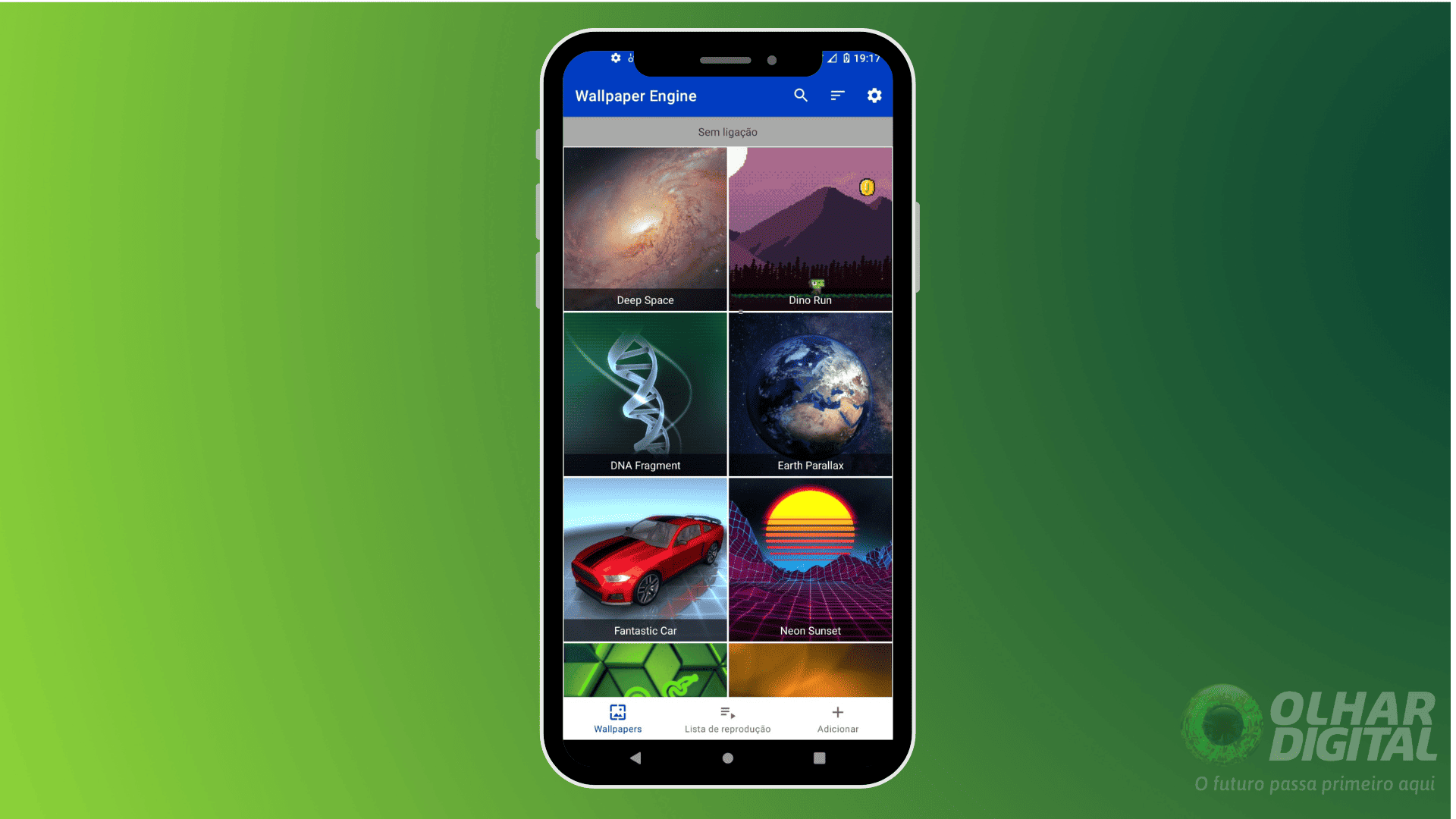
- Abra na versão do computador e localize o botão “Celular”
Agora trocaremos a tela para o computador. Para o processo da vinculação ocorrer sem problemas, certifique-se de que seu dispositivo móvel está conectado a mesma rede do computador.
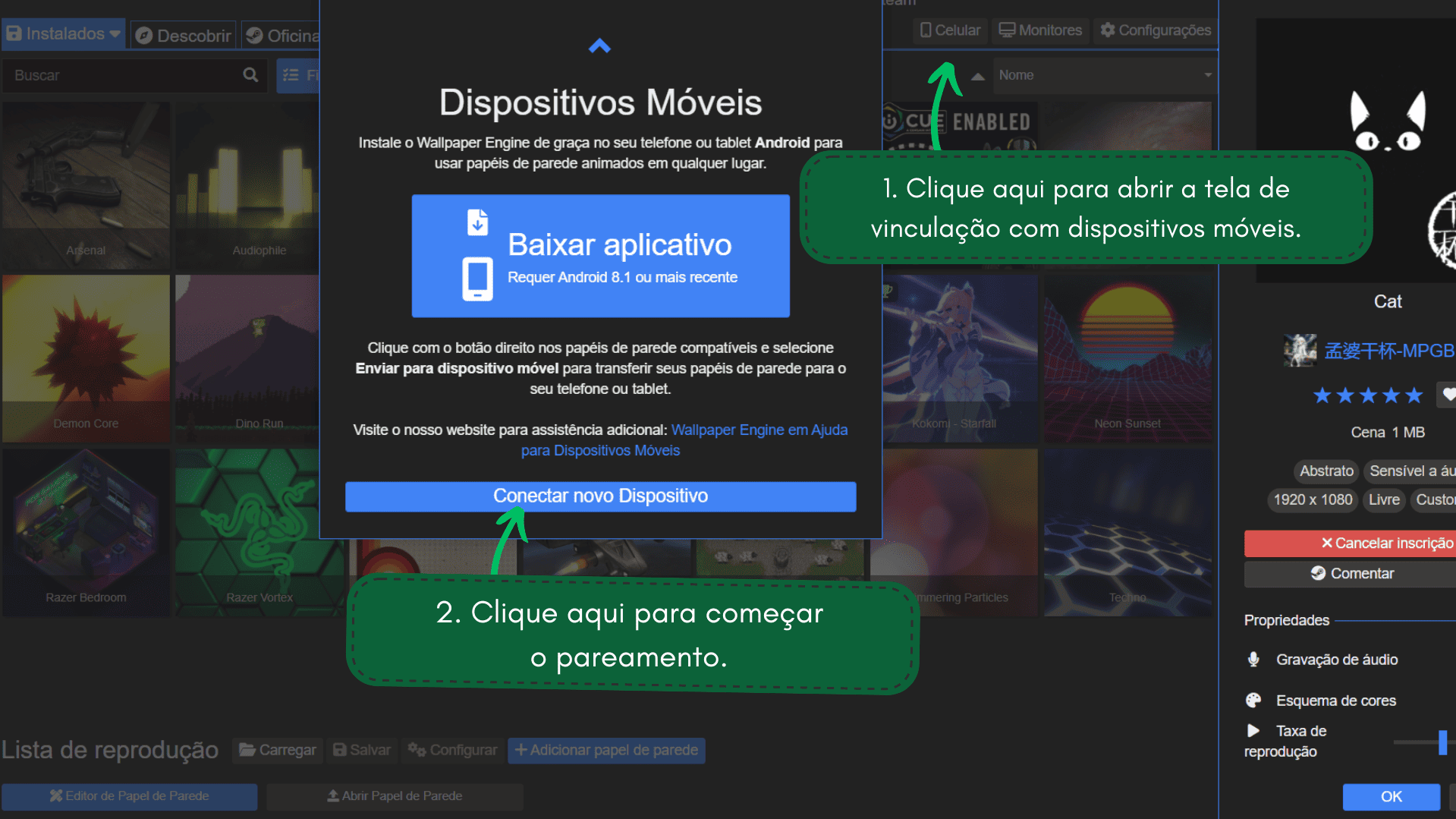
- Guarde o PIN que aparecerá na tela
Utilizaremos esse código nos próximos passos.

- Clique em “Sem ligação”
Agora no celular, clique na aba “Sem ligação” para ser direcionado a tela de emparelhamento com o PC.
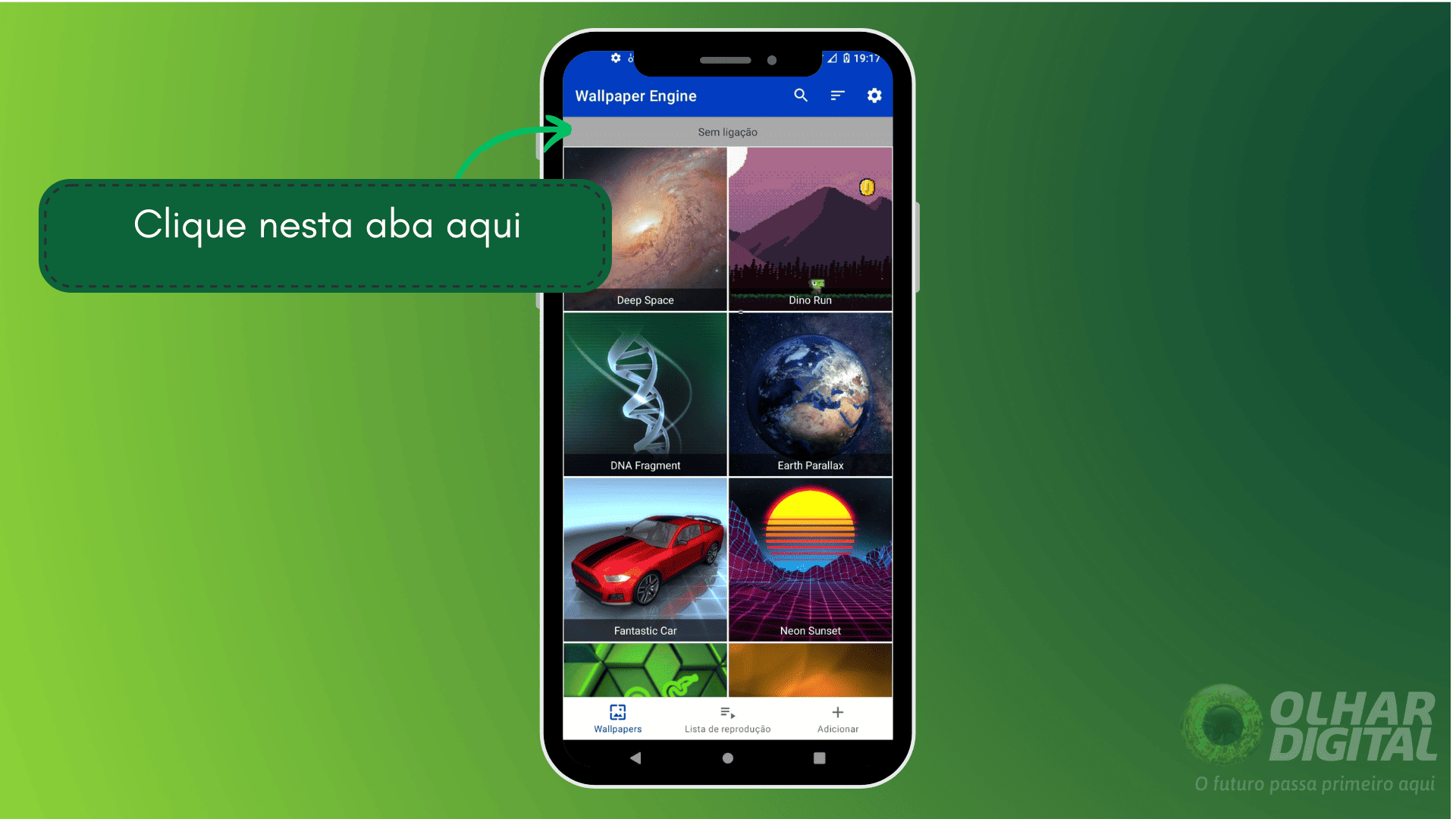
- Localize seu desktop
Se tudo estiver nos conformes, aparecerá seu desktop na lista.
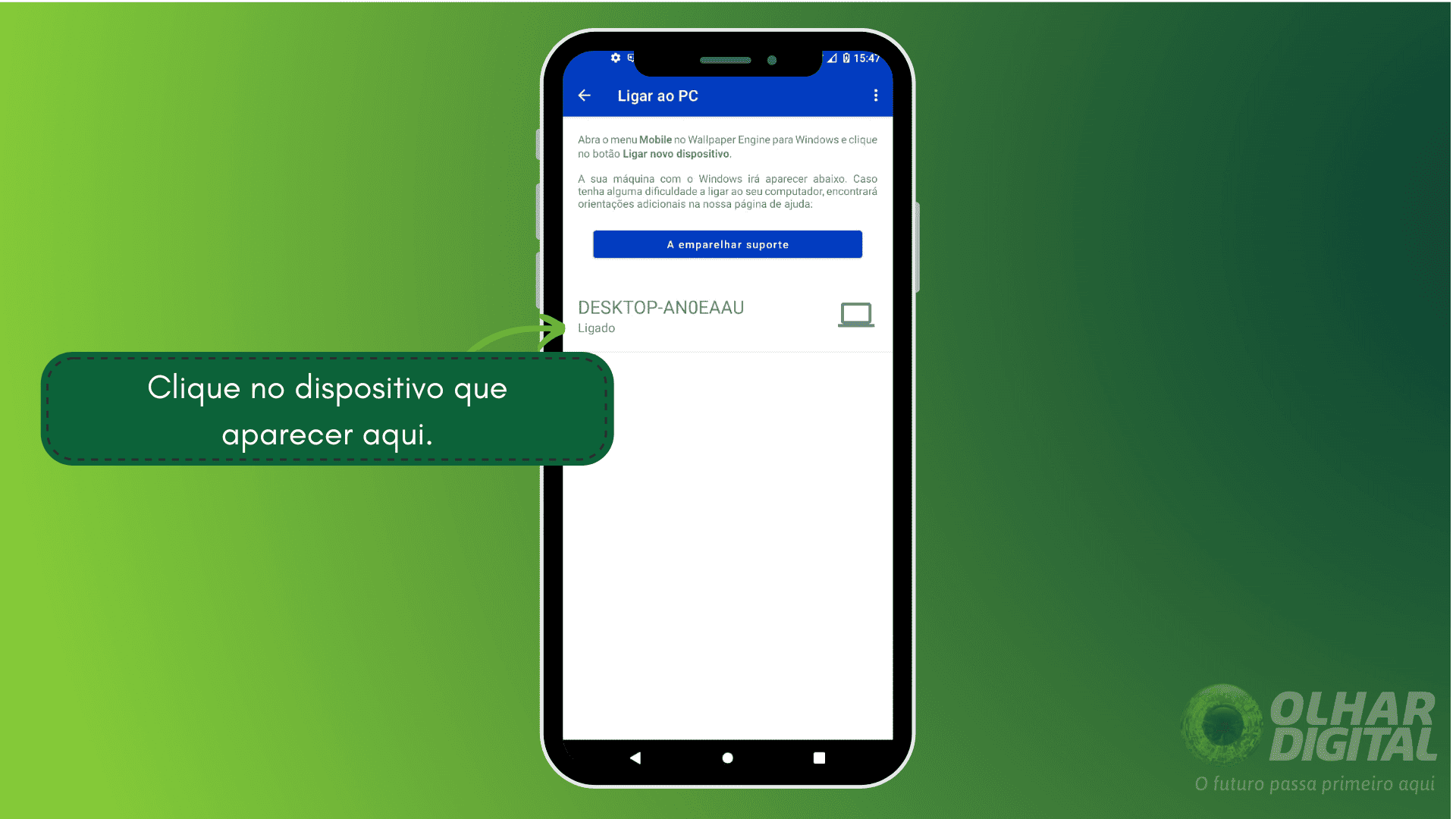
- Insira o PIN
Preencha aqui com o PIN gerado na etapa 4. Se voltar a tela inicial, e ao invés de “Sem conexão”, estiver “Ligado ao (nome do dispositivo)”, sinal de que está pareado.

- Envie um papel de parede para o celular
Com os dispositivos pareados, você pode enviar um papel de parede do computador para o celular. Na versão do PC, selecione o papel de parede que deseja enviar, e clique na opção “Enviar para (nome do dispositivo)”.
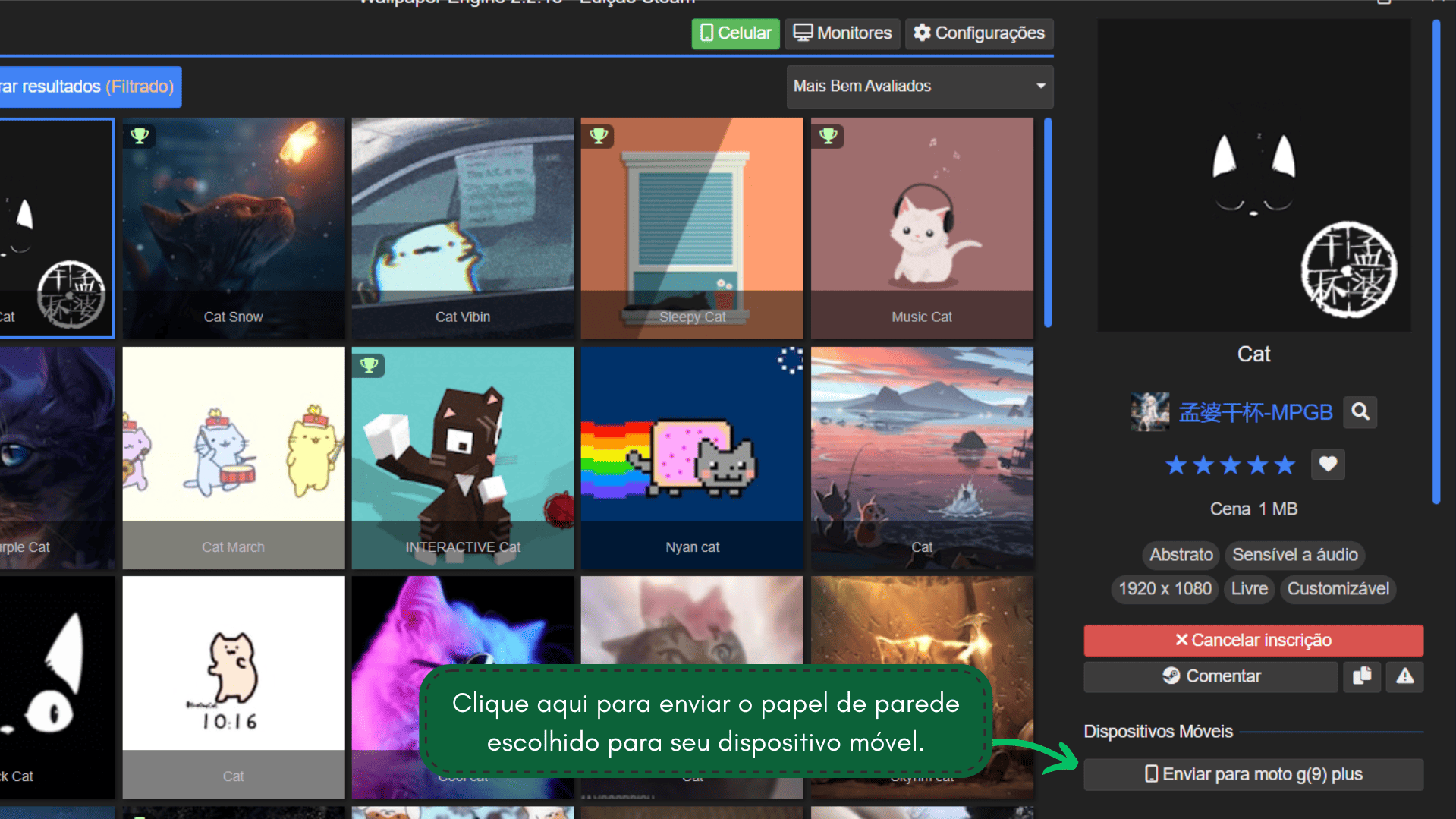
- Confira no celular se o papel de parede chegou e é compatível
Aparecerá na tela o papel de parede compartilhado. Vale lembrar que nem todos os papeis de parede que funciona na versão do PC é compatível no mobile.

Com a instalação do Wallpaper Engine concluída, você está pronto para elevar sua área de trabalho com papéis de parede animados e interativos. Este aplicativo não apenas possibilita personalização, mas também agrega suas imagens favoritas em um só lugar, garantindo uma experiência de área de trabalho contínua e envolvente. Além disso, sua compra única abrange tanto seu PC quanto seu dispositivo móvel, tornando a experiência de personalização ainda mais ampla.
Já assistiu aos novos vídeos no YouTube do Olhar Digital? Inscreva-se no canal!



